
CAJViewer阅读器是一款针对CAJ研发的阅读器,在它占取内存小的同时保正了打印效果和原文一致!针对不同的用户阅读习惯提供了多种阅读模式,操作也是十分的便捷,只需要拖拉文件至阅读器中即可打开,对于需要摘录文献的用户也可以进行粘贴复制的功效哦!
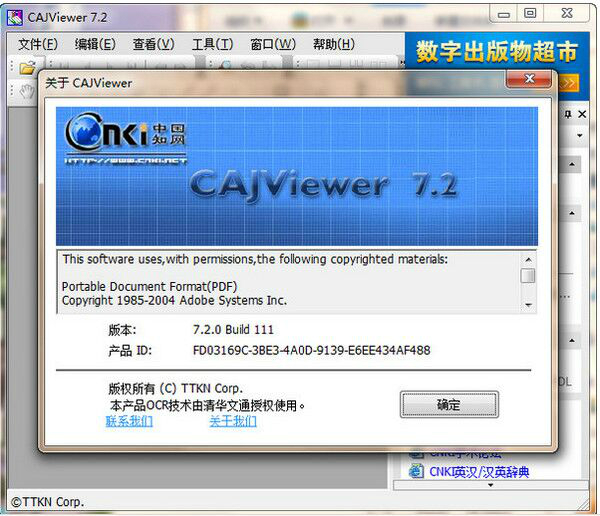
1、简易友好
caj阅读器(cajviewer)一次安装,简单易用,界面友好。可自由拖放文档。
2、极速启动
占用内存极少,经过全面框架优化,瞬间打开文件,给您带来极速的阅读体验。
3、文本图像摘录
实现文本及图像摘录,并可以将摘录结果粘到WORD中进行编辑。
4、个性阅读
caj阅读器(cajviewer)提供了单页、双页、全屏多种阅读模式,同时可实现等比例放大或缩小页面进行查阅。多种阅读模式,让您随意变换。
5、安全无毒
易晰CAJ阅读器经过360,金山卫士,瑞星等杀毒软件查杀无病毒无木马。用户可放心使用。
6、打印及保存
将可查询到的文章以caj/kdh/nh/pdf文件格式保存,并可将其按照原版显示效果打印。
1、下载完caj阅读器安装包后进入安装向导,选择我接受该许可协议
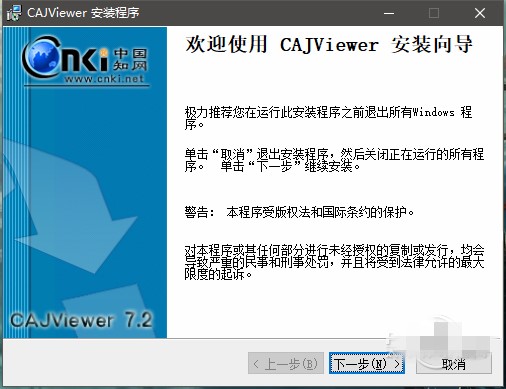
2、选择该应用程序的使用者。这个根据个人需要选择即可选择caj阅读器(cajviewer)安装位置,最好不要装在C盘
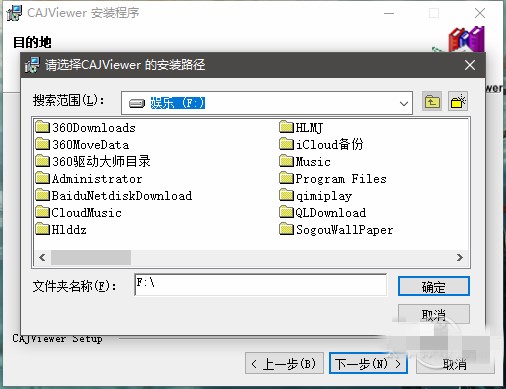
3、选择所需的安装类型,一般选择经典模式即可,然后选择需要添加的快捷方式
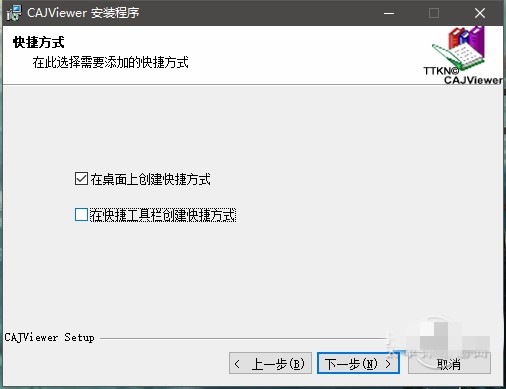
4、进入安装的进度条,安装你选择的caj阅读器(cajviewer)功能
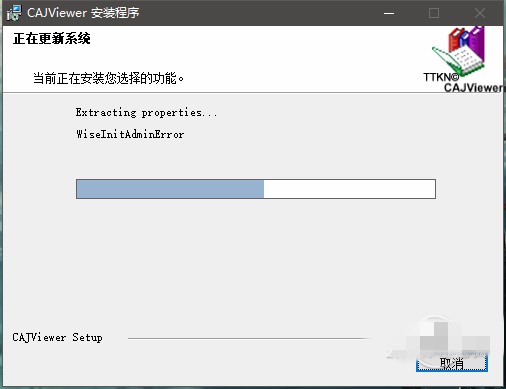
文件打开有两种方式:
1. 找到需要打开的文档>右击>打开方式,选择CAJViewer.
2. 打开CAJViewer, 点击左上角的黄色文件夹按钮,在查找范围里找到文件所在的文件夹。 第2种方法比较方便打开同一个文件夹的文档。
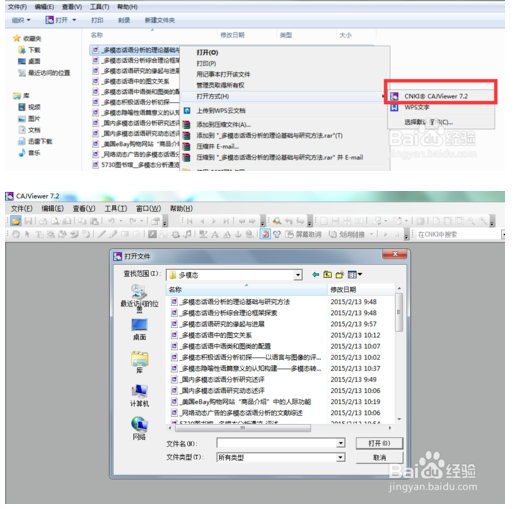
文档翻页的几种方法:
1. 滑动鼠标中键进行慢速阅读。
2. 选择手型工具,长按鼠标左键并拖动。
3. 用工具栏中的翻页工具进行上下翻页
4. 用键盘上的PgUp,PgDn 或上下箭头来翻页。
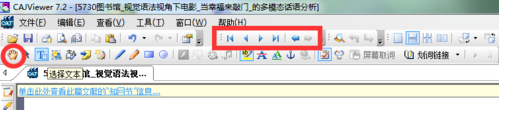
文档复制:
1. 选择T形工具,选中需要粘贴的部分,右击复制。
2. 对于无法用T形工具复制的文档,可以选择文字识别按钮,长按并拖动鼠标左键将需要复制的部分框在框内。文字就会被识别到一个对话框,点击复制就可以了。
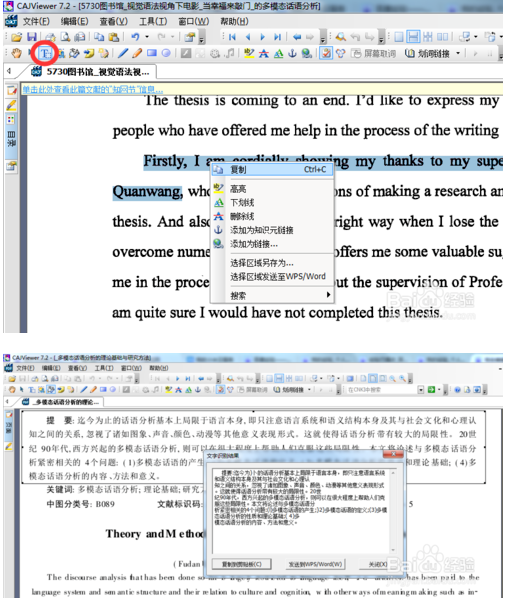
突出强调某一段文档。
1. 点击高亮按钮,长按并拖动鼠标左键即可为其标记上鲜艳的底色。
2. 点下划线按钮,长按并拖动鼠标左键即可添加下划线。
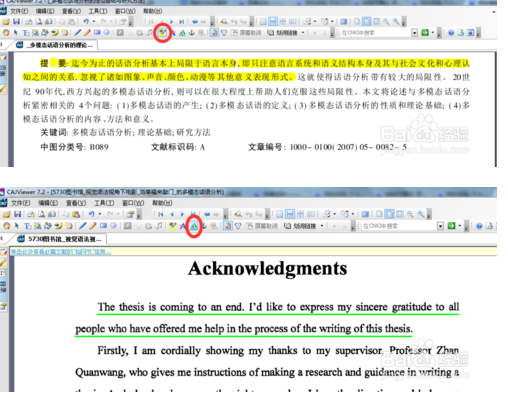
快速定位文档。 将鼠标移到左侧的目录按钮即可弹出文档的目录,点击你要阅读的章节,就可快速定位到你要看的位置。
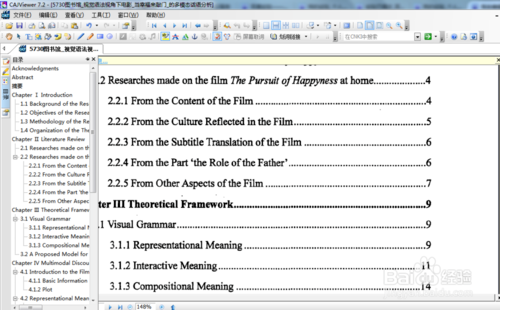
首先打开cajviewer,在右侧可以看到目录的图标
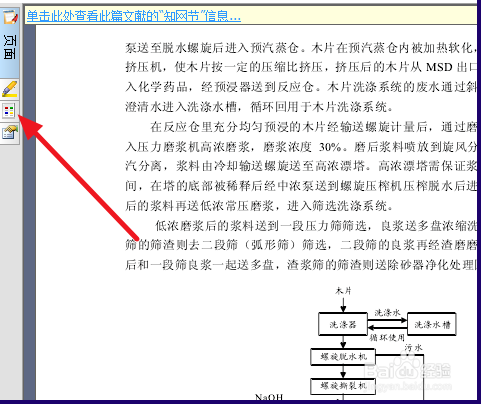
点击该图标,文章的目录就出现了
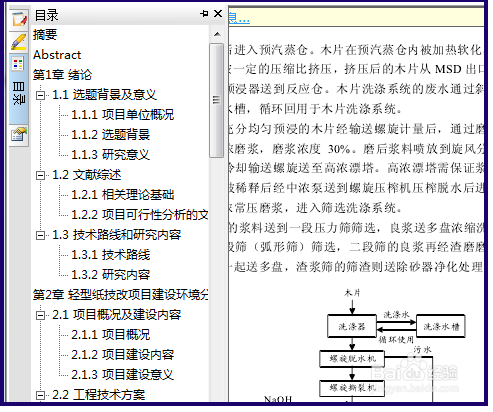
但是这个目录是会自动缩回去的,如果要固定目录,点击目录右上角的图标
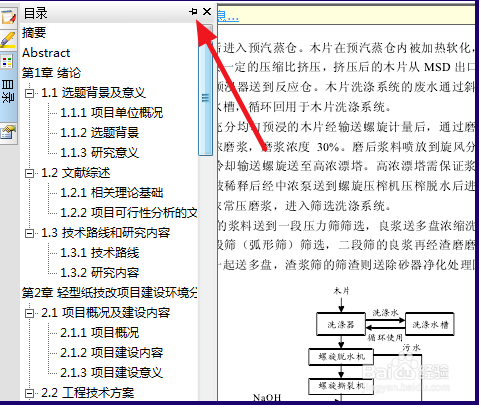
目录就会一直显示在左侧,再点击一次还会自动缩回去

如果在左侧没有找到【目录】
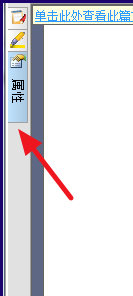
点击【查看】-【目录】,目录就会出现了
不断优化性能

18.43MB|教育教学

174KB|教育教学

481KB|教育教学

5.73MB|教育教学

15.33MB|教育教学
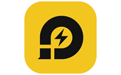
4.94MB|教育教学

1.24MB|教育教学
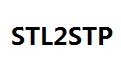
78.77MB|教育教学

395.99MB|教育教学

1.13MB|教育教学
对于您的问题快深感抱歉,非常感谢您的举报反馈,小编一定会及时处理该问题,同时希望能尽可能的填写全面,方便小编检查具体的问题所在,及时处理,再次感谢!